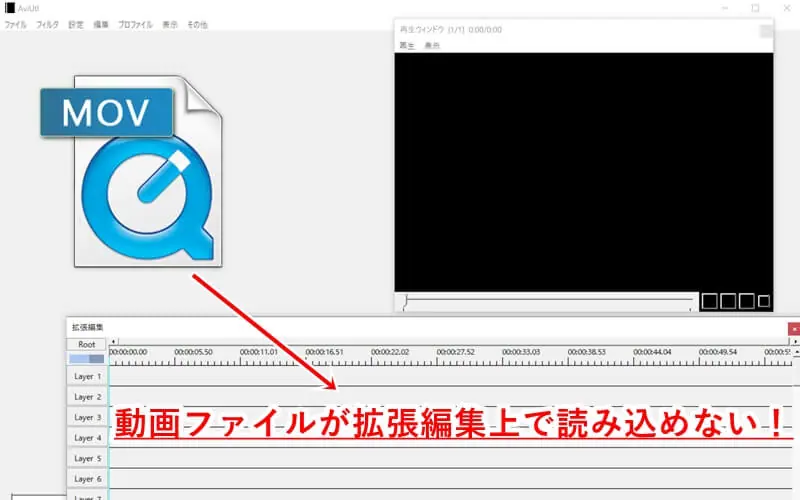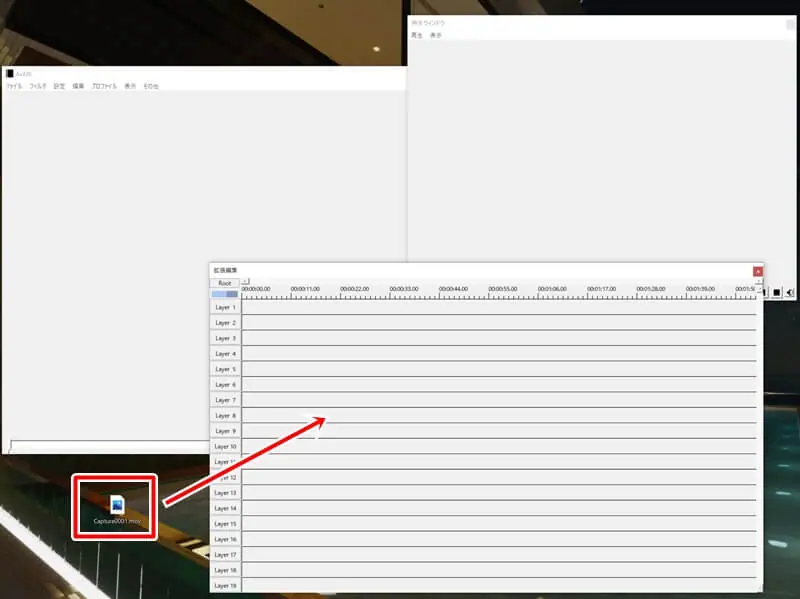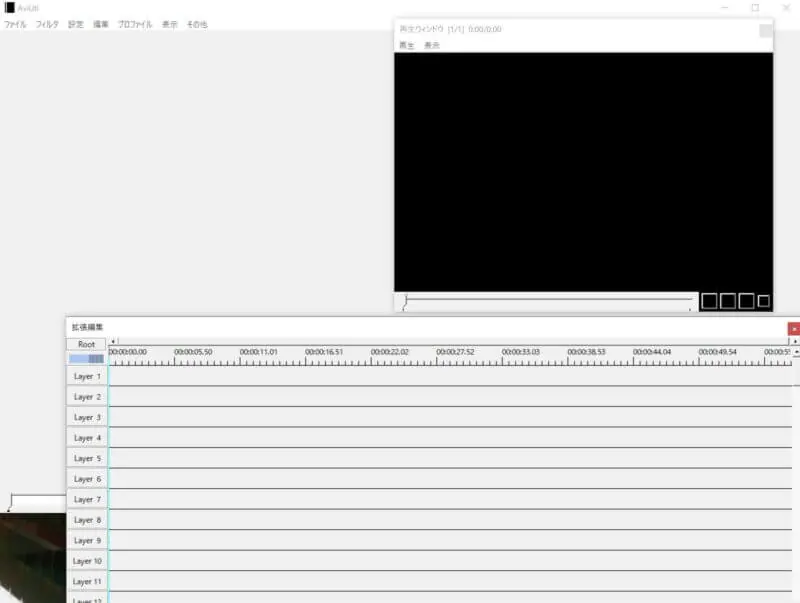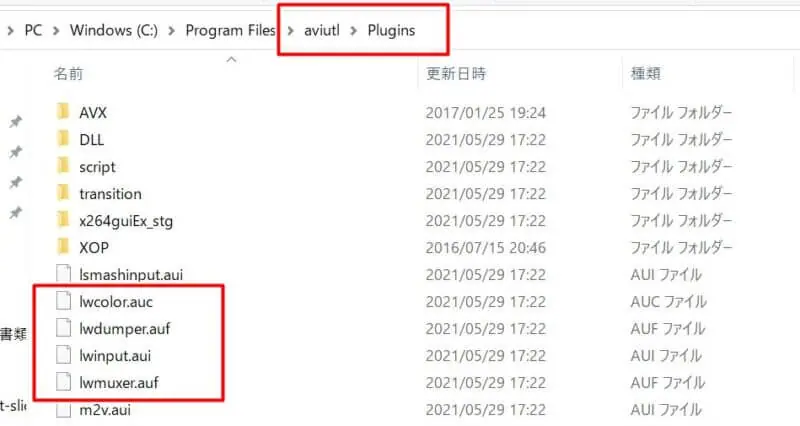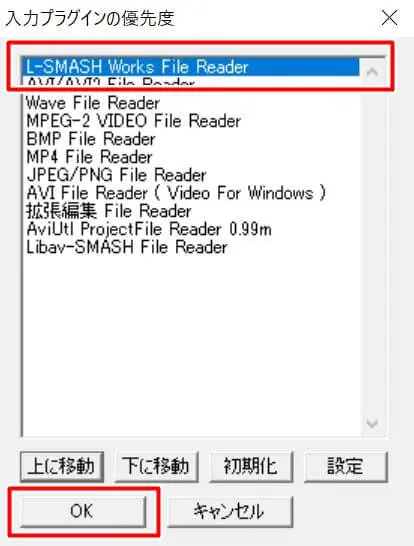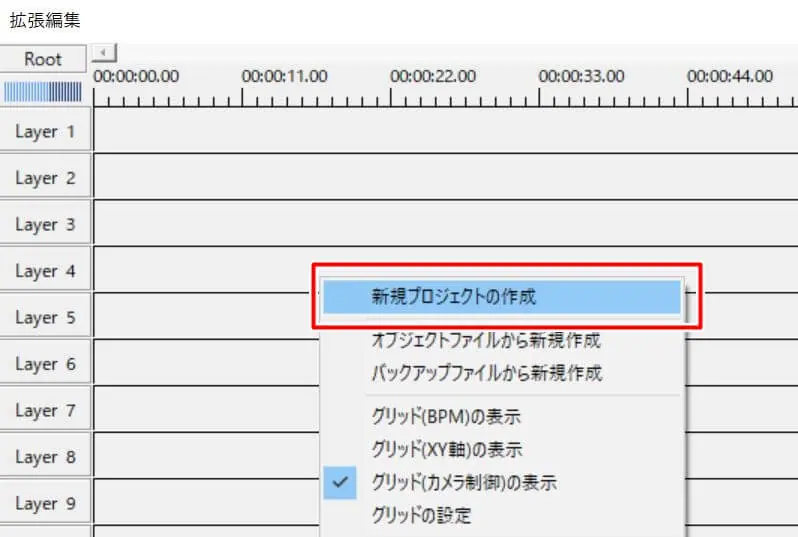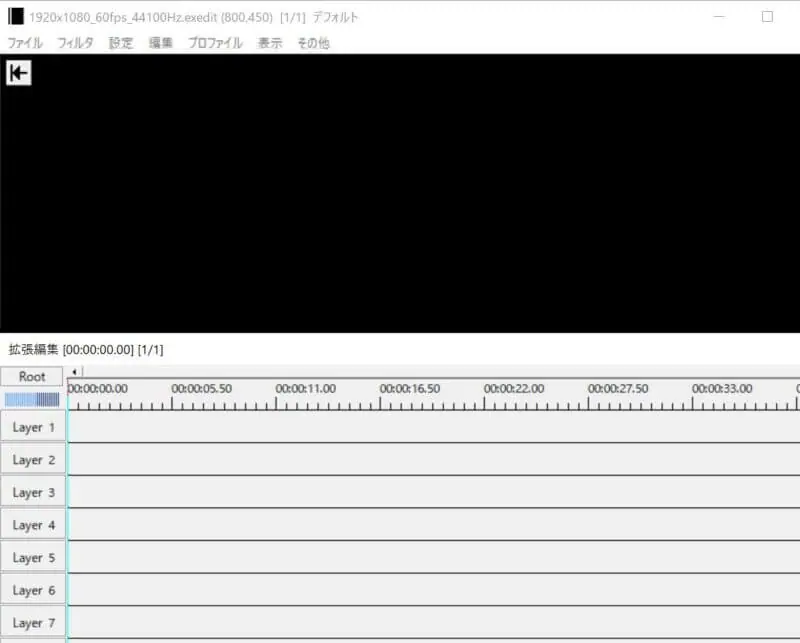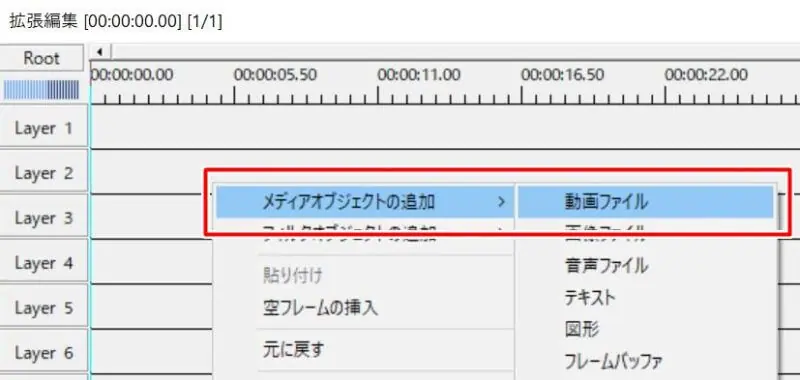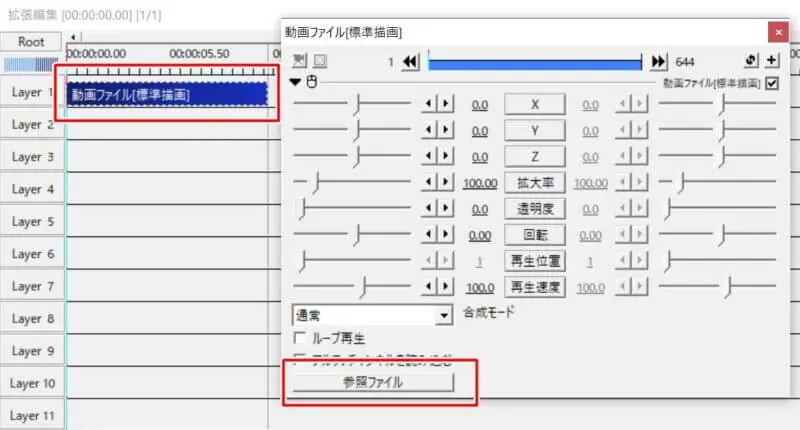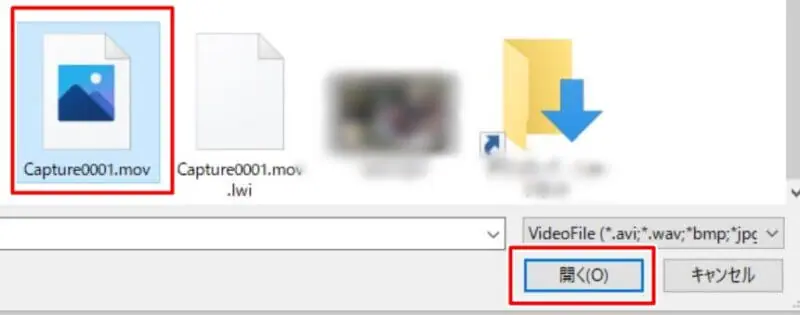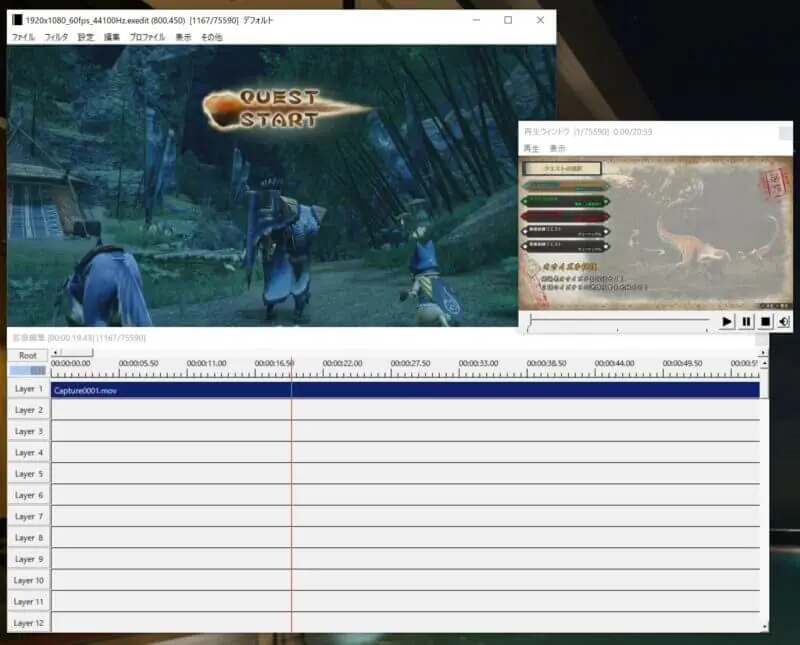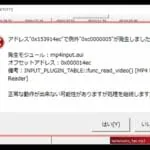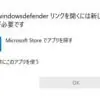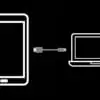"使いやすさ・拡張性" の面で優れており、多くの動画投稿者に利用されている無料の動画編集ソフト『Aviutl』。
私もYouTubeやニコニコ動画に動画をいくつか投稿していますが、いつもAviutlを使って編集しています!
▼私のYouTubeチャンネル
このAviutlにて、拡張編集を利用している際に、以下のような現象で悩んでいる方も多いのではないでしょうか?
▼動画ファイルを読み込ませるために、拡張編集のタイムライン上へドラッグ&ドロップしたけど...
▼拡張編集のタイムライン上にデータが何も表示されず、再生ウィンドウも真っ黒のまま...
このように、拡張編集のタイムライン上に動画データを読み込めず、編集が出来ない!といった現象に悩まされている方も多いのではないでしょうか?
▼実際に私もMOVファイルが何故か読み込まれず、非常に困った思いをしました(´・ω・`)
しかしこの現象は、とある簡単な方法を用いることで、あっという間に解決することが出来るのです。
そこで今回は、Aviutlの拡張編集上に動画データを読み込めない(編集できない)場合の対処法について、分かりやすく紹介していきます!
目次
拡張編集上に動画データを読み込めない場合の対処法
ここでは2通りの解決方法を紹介しています。
①を試しても解決しない場合は、②の方法も試してみてください。
解決策①:前提プラグインである『L-SMASH Works』の導入&優先度設定
Aviutlは初期状態で読み込める動画データの形式が非常に少ないため、読み込みプラグインである『L-SMASH Works』を導入することが最低条件となっています。普段からAviutlを利用しているユーザーであれば、既に導入済みの方も多いと思います。
導入方法は非常に簡単で、上記リンクからダウンロードしたプラグインのZIPファイルを解凍し、中の4つのデータ『lwcolor.auc』『lwdumper.auf』『lwinput.aui』『lwmuxer.auf』を取り出します。
そしてAviutl内のプラグインフォルダ内に、そのまま4つのデータを放り込みます。
- プラグインフォルダの場所:aviutlフォルダ ⇒ Plugins
これだけで『L-SMASH Works』の導入は完了です。
あとはAviutlを起動して、メニューバーの『ファイル』⇒『環境設定』⇒『入力プラグイン優先度の設定』を開きます。
そして各種データが正常に読み込まれるように、『L-SMASH Works File Reader』の優先度を一番上(最高)にしておきましょう。
これでプラグインの導入&優先度設定は完了です。
メニューバーの『ファイル』⇒『終了』をクリックして、一旦Aviutlを閉じてください。
そして再度Aviutlを起動して、拡張編集のタイムライン上に動画データを読み込めるかどうか、確認してみましょう。
この時点でまだ動画データを読み込めない場合は、以下の②の方法を試してください。
解決策②:拡張編集上のメディアオブジェクトから読み込む
②つ目の方法として、拡張編集のタイムライン上に設置したメディアオブジェクト経由で、動画データを呼び出す方法があります。
まずAviutlを起動したら、拡張編集上で『新規プロジェクトの作成』を選択します。
そして読み込みたい動画データに合わせて、サイズ(解像度)やフレームレートを指定して、新規プロジェクトを作成します。
▼サイズやフレームレート、音声レートが分からない場合は、動画データを右クリック⇒『プロパティ』⇒『詳細』タブから確認できます。
続いて、作成したプロジェクトの拡張編集上で右クリックして、『メディアオブジェクトの追加』⇒『動画ファイル』をクリックし、タイムライン上に動画オブジェクトを出現させます。
そして作成した動画オブジェクトを選択し、『参照ファイル』をクリックします。
ここで、拡張編集に読み込ませたい動画データを選択しましょう。
すると、ドラッグ&ドロップで読み込めなかった動画データを、拡張編集上に読み込ませることが出来ました!
以上のように、ドラッグ&ドロップではなく、設置した動画オブジェクト経由で動画データを読み込むことで、拡張編集上の編集が可能になる場合があります。
導入プラグインと読み込み方法の確認を!
以上が、Aviutlの拡張編集上に動画データを読み込めない(編集できない)場合の2つの対処法となります。
Aviutlに動画データを読み込めない大抵の場合、読み込み用プラグインか読み込み方法自体に問題があります。
なので上記で紹介した①②のいずれかの方法(もしくは両方)を試すことで、動画データを読み込めない不具合を解決できると思います。
ファイル読込で困っている方は、是非試してみてくださいね!
▼こちらの記事もオススメ!
-

-
【Aviutl】『例外"0xc0000005"が発生しました』と表示されて強制終了する場合の対処法まとめ
"使いやすさ・拡張性" の面で多くの動画投稿者から非常に大きな人気を誇る、動画編集ソフト『Aviutl』。 私もYouTubeやニコニコ動画に動画をいくつか投稿していますが、いつもAviutlを使って ...
続きを見る
-

-
[Aviutl] エンコード中に『メモリ不足です』と表示され、エラーで出力が中断されてしまう場合の対処法まとめ
Aviutlで動画データをエンコードしている際に、突然以下の様な表示が出てしまうことがあります。 メモリ不足です。(メモリが不足しています。) アドレス"○○○"で例外"○○○"が発生しました。 正常 ...
続きを見る